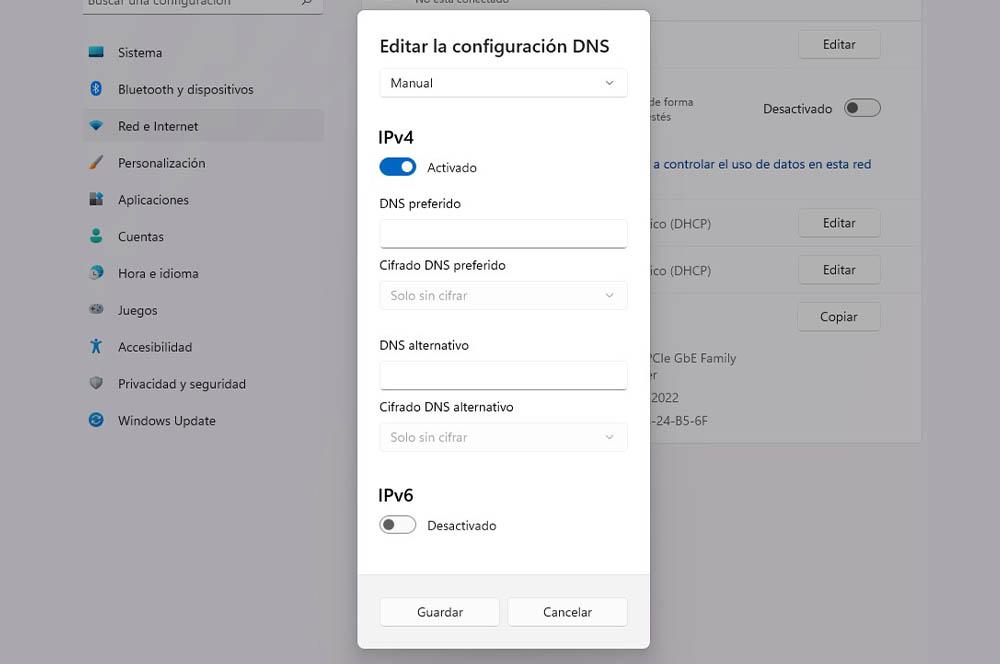أمن شبكة الإنترنت المنزلية مهم جدا. وهو أنه على الرغم من وجود سلسلة من النصائح لمنع مجرمي الإنترنت أو غيرهم من الأشخاص من التسلل إلى اتصالنا ، إلا أن هذا لا يكفي دائمًا. لهذا السبب ، هناك حل من شأنه أن يساعدنا منع البرامج الضارة وليس هذا فقط ، ولكن يمكننا أيضًا أن نقول وداعًا لمحتوى البالغين.
أيضا ، الحل بسيط للغاية. علينا فقط الاستفادة من Cloudflare ل DNS عناوين. سنكون محظوظين بما يكفي لتكوينها أندرويد الأجهزة أو ، إذا فضلنا ، على Windows الحاسوب. لذلك ، انتبه جيدًا:

Cloudflare DNS
لن نخوض في التفاصيل حول ماذا خادم DNS يتكون من ، لكننا نوضح أنه عنصر أساسي في اتصال الإنترنت. في الأساس ، لأنه المسؤول عن ترجمة أسماء النطاقات إلى عنوان IP الخاص بالخادم حيث يتم استضافة موقع الويب الذي نريد زيارته. وليس هذا فقط ، بل يمكنهم تحسين أمان الجهاز الذي يتصل بشبكة الإنترنت المنزلية.
لهذا السبب ، مع حل Cloudflare يمكننا تكوين DNS لتجنب البرامج الضارة ومحتوى البالغين. ولهذا ، يجب أن نأخذ في الاعتبار زوجين من عناوين DNS: 1.1.1.2 و1.0.0.2 ، عناوين DNS التي ستحظر البرامج الضارة والعناوين 1.1.1.3 و1.0.0.3 يمكن أن يحظر المحتوى الخاص بالبالغين ، ولكنه يحظر أيضًا البرامج الضارة.

الآن ، علينا أن نعرف كيف يمكن تهيئتها في الأجهزة التي ذكرناها أعلاه. لتحقيق ذلك ، سنخبرك بسلسلة من الخطوات التي يجب عليك اتباعها من نفس الأجهزة إلى استخدام DNS الخاص بـ Cloudflare .
كيفية تكوين DNS
في هذه الحالة ، يمكننا اختيار إضافة أزواج DNS هذه إلى منزلنا جهاز التوجيه بحيث تحظر جميع الأجهزة المتصلة بالشبكة البرامج الضارة ومحتوى البالغين. لتحقيق ذلك ، يجب عليك إدخال إعدادات الجهاز:
- ضع ال عنوان 192.168.1.1 في عنوان URL للمتصفح.
- الآن ، أدخل اسم المستخدم وكلمة المرور.
- أدخل قسم DNS يكون هذا عادةً في التكوين المتقدم أو ضمن خيارات WAN.
- ابحث عن IPv4 و تغيير DNS إلى أحد أزواج DNS السابقة التي قدمناها لك ، لتحل محل الأزواج التي تأتي بشكل قياسي.
- عند إعادة تشغيل جهاز التوجيه ، جميع الأجهزة المتصلة بالشبكة ستكون محمية بالفعل.
في حالة عدم تمكنك من تكوين DNS لأن المشغل الخاص بك لا يسمح لك ، فقد حان الوقت لتغيير تكوين DNS لجهاز معين ، سواء كان هاتف Android أو جهاز كمبيوتر يعمل بنظام Windows:
أندرويد
- انتقل إلى هاتف Android إعدادات .
- اضغط على قسم الاتصالات أو WiFi.
- الوصول إلى إعدادات الاتصال المتقدمة.
- انقر على إعدادات IP أو ابحث عن خيار مشابه.
- انتقل إلى البرنامج المساعد في التأليف IP ثابت وابحث عن خيار DNS.
- هناك ، سوف تضطر إلى وضع ملف حقول DNS 1 و 2 مع و1.1.1.2 1.0.0.2 أو و1.1.1.3 1.0.0.3 .
Windows
- لنذهب الى الإعدادات التطبيق.
- ندخل شبكة الإنترنت و t.
- اعتمادًا على اتصالنا (كابل أو WiFi) ، فإننا نصل إلى WiFi أو Ethernet.
- داخل WiFi ، نتطرق إلى الخصائص وننقر على تعديل في علامة التبويب تعيين خادم DNS. نقوم بتغييره إلى يدوي> IPv4 ونكتب Cloudflare DNS.
- إذا كان الكمبيوتر متصلاً بالإنترنت عبر الكابل ، فسنذهب إلى إيثرنت ، نتطرق إلى التحرير في تعيين خادم DNS> يدوي> مربع IPv4 وفي DNS المفضل و DNS البديل سنكتب 1.1.1.2 و 1.0.0.2 أو 1.1.1.3 و 1.0 .0.3.